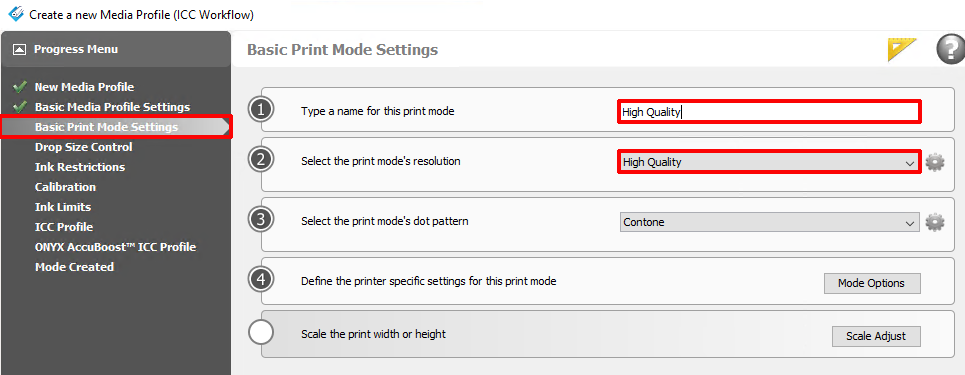När du arbetar med ett nytt material som inte har någon profil kan du skapa en ny profil i ONYX.
Denna handbok innehåller grundläggande information om hur du skapar och ändrar materialprofiler. Profilering är en avancerad uppgift som kräver ytterligare information och verktyg som inte beskrivs i denna handbok. Kontakta den lokala supportorganisationen om du vill skapa eller ändra materialprofiler.


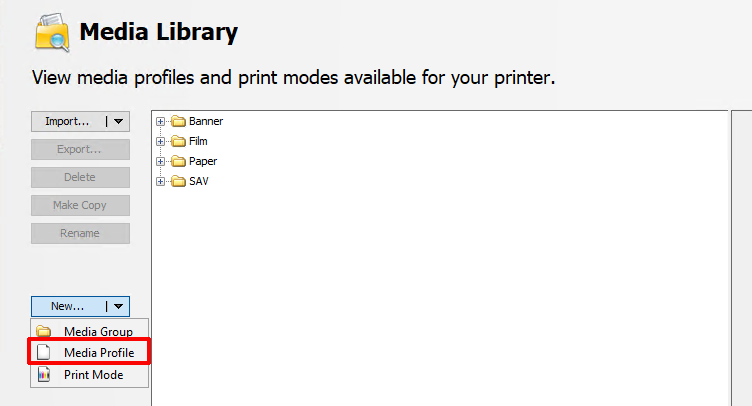
Ett nytt fönster öppnas.
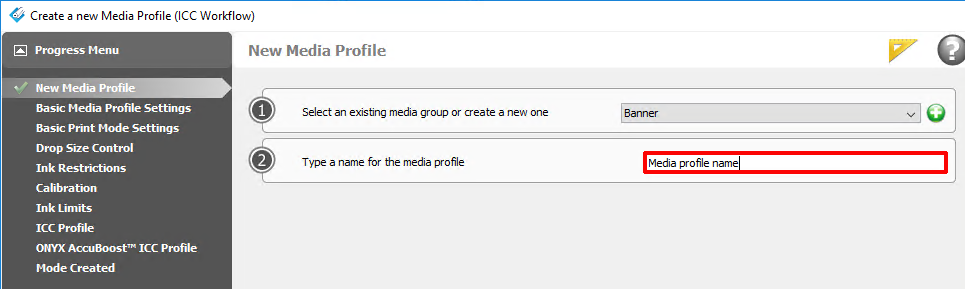
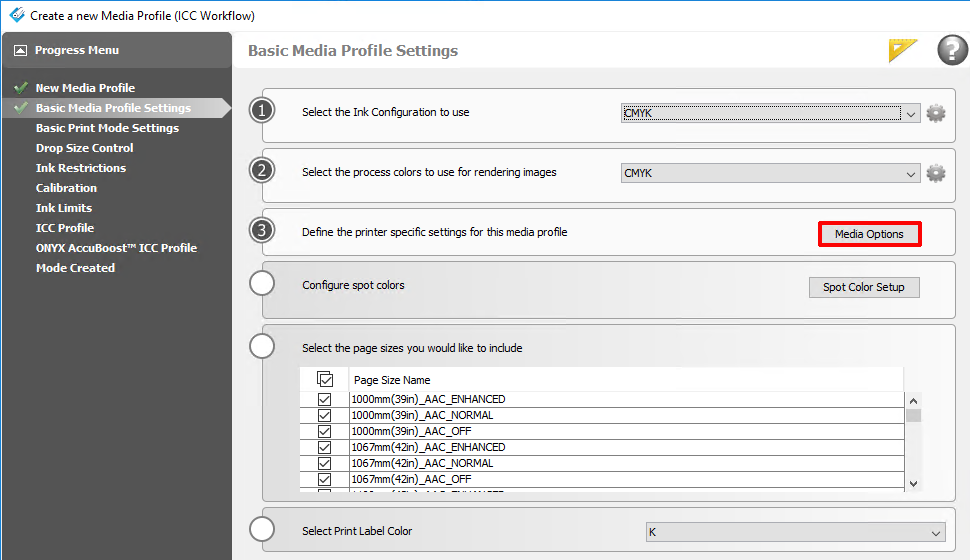
Ett nytt fönster öppnas.
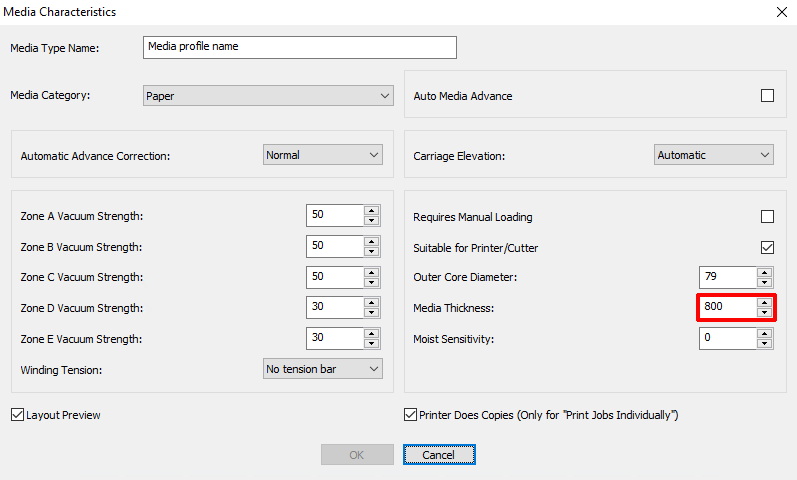
[Media Thickness] ställs som standard in på 800 och måste vara riktigt inställd.
Fyll i samma namn som det valda utskriftsläget för att undvika förvirring.